וורדפרס הוא הבלוגים המפורסמים ביותר בעולםפלטפורמות CMS לאינטרנט. קל לפיתוח, התאמה אישית וקנה מידה לייצור. זה פועל גם על אינספור מערכות הפעלה של שרתים (לינוקס, Windows ואפילו BSD), יש עשרות משתמשים ומכניס נתח טוב לכל האינטרנט. התקנת וורדפרס ידנית בשרת היא תהליך מאוד מעורב ואינו מתאים לכולם. אם מעדת את המדריך הזה ואתה לא כל כך טוב עם דברים כאלה, שקול לבדוק את Presslabs. זהו שירות נהדר המאפשר למשתמשים לשנות את גודל התוכנה בבלוג בקלות, לאבטח אותה ולהפוך אותה ביעילות. אם אתה מעדיף לעשות הכל בעצמך, מדריך זה יראה לך כיצד להתקין וורדפרס בשרת אובונטו.
הערה: למרות שמדריך זה יתמקד בעיקר בשרת אובונטו ובלינוקס, וורדפרס יכולה לפעול במערכות הפעלה אחרות של שרתים. כדי להשתמש בו תצטרך PHP, MySQL ושרת אינטרנט.
התקנת LAMP
במהלך תהליך ההתקנה של שרת אובונטו, משתמשיםיש אפשרות לבחור חבילות רבות להגדרה מייד. אחת האפשרויות לבחירה היא מחסנית LAMP (Linux Apache MySQL ו- PHP). אם אתה מתקין את שרת Ubuntu בפעם הראשונה, עבור מדריך זה, בחר באפשרות זו במהלך תהליך בחירת החבילה במהלך ההתקנה.
התקנת כבר שרת אובונטו? לא לדאוג, ניתן להתקין הגדרת LAMP לאחר מעשה. לשם כך, הפעל את הפקודה הבאה בטרמינל:
sudo apt install php-curl php-gd php-mbstring php-mcrypt php-xml php-xmlrpc libapache2-mod-php7.0 libapache2-mod-php lamp-server^
לאחר מכן, הפעל מחדש את שרת האינטרנט באמצעות:
sudo systemctl restart apache2
כאשר כל החבילות הקשורות ל- LAMP היוהמותקן במערכת תתבקש להגדיר סיסמת MySQL בסיסית. עשה זאת וודא שהוא מאובטח (ובלתי נשכח). מבלי להגדיר סיסמת שורש, לא תהיה דרך להיכנס ל- MySQL כדי ליצור בסיס נתונים חדש לשימוש בוורדפרס.
לבסוף, צור משתמש לשימוש בוורדפרס (אם אין לך כבר משתמש כזה).
adduser ubuntu-wordpress passwd ubuntu-wordpress usermod -aG sudo ubuntu-wordpress
הגדר את תצורת Apache2
שימוש ב- WordPress ב- Apache 2 דורש מעט שינוי כדי לעבוד נכון. באמצעות עורך הטקסט של ננו, פתח את קובץ התצורה של שרת האינטרנט apache2.
sudo nano /etc/apache2/apache2.conf
לאחר ננו, השתמש במקשי החצים כדי להזיז את כל הדרך לתחתית הקובץ. פעם אחת בתחתית הדבק את הקוד הזה בתוכו:
<Directory /var/www/html/>
AllowOverride All
</Directory>
שמור את קובץ התצורה המעודכן באמצעות Ctrl + O, וצא ממנו עם Ctrl + X.
לבסוף, אפשר את המודולים הנדרשים של Apache 2.
sudo a2enmod rewrite sudo a2enmod php7.0
הקפד להפעיל מחדש את שרת האינטרנט בסיום כדי להחיל את השינויים.
sudo systemctl restart apache2
התקנת וורדפרס

התחל את תהליך ההתקנה על ידי הורדת הגרסה האחרונה של WordPress.
הערה: אל תבצע התקנה זו באובונטו כמשתמש השורש.
wget tar.gz -P /tmp/ https://wordpress.org/latest.tar.gz
חלץ את תוכן קובץ tar.gz לספריית ברירת המחדל של האינטרנט.
tar xzvf /tmp/latest.tar.gz -C /var/www/html/ --strip-components=1
הבא, צור חדש גישה קובץ, ולעדכן את הרשאותיו.
touch /var/www/html/.htaccess chmod 660 /var/www/html/.htaccess
באמצעות, CP מעתיק את תצורת הדוגמה כקובץ התצורה המוגדר כברירת מחדל.
cp /var/www/html/wp-config-sample.php /var/www/html/wp-config.php
תן למשתמש שלך בעלות על קבצי WordPress:
sudo chown -R ubuntu-wordpress:www-data /var/www/html
התאמת הרשאות
ל- Ubuntu-wordpress יש גישה טובה יותר כעת / var / www / html. השלב הבא בתהליך ההתקנה הוא לצבוט את ההרשאות, כך ש- WordPress תפעל נכון:
sudo find /var/www/html -type d -exec chmod g+s {} ;
sudo chmod g+w /var/www/html/ספריית העיצוב והתוספים זקוקים גם לשינויי הרשאה, כך שהכל יתנהל בצורה חלקה.
sudo chmod -R g+w /var/www/html/wp-content/themes sudo chmod -R g+w /var/www/html/wp-content/plugins
הגדרת מפתחות סודיים
למטרות אבטחה, יש לאמת כל התקנה וורדפרס חדשה באמצעות מספר מפתחות סודיים. ניתן לתפוס בקלות מפתחות אלה באמצעות פקודת התלתל.
curl -s https://api.wordpress.org/secret-key/1.1/salt/ > /wp-keys
באמצעות סלסול, מפתחות המלח של וורדפרס ממוקמים ב / wp-מפתחות. השתמש בחתול כדי להציג אותם.
cat /wp-keys
פתח מסוף שני וערוך את קובץ התצורה של WordPress.
nano /var/www/html/wp-config.php
גלול כל הדרך עד לאמצע הקובץ ומלא את כל אחד מהמפתחות למקומות הנכונים. השתמש / wp-מקשים כהפניה.
הערה: העתק בין ''
יצירת בסיס נתונים SQL
היכנס לממשק MySQL באמצעות סיסמת השורש שהגדרת במהלך תהליך ההתקנה של LAMP קודם לכן. פעם אחת, השתמש בשורת ההפעלה כדי ליצור בסיס נתונים חדש עבור WordPress.
mysql -u root -p
הערה: שנה 'מילת המפתח'עם סיסמה מאובטחת. אל תסלק את ' ‘.
CREATE DATABASE wordpressdb; CREATE USER ubuntuwordpress@localhost IDENTIFIED BY "securepassword"; GRANT ALL PRIVILEGES ON wordpressdb.* TO ubuntuwordpress@localhost; FLUSH PRIVILEGES; exit
הפעל מחדש את שרת האינטרנט Apache 2 ו- MySQL כדי לשקף את השינויים.
sudo service apache2 restart sudo service mysql restart
ציוצים אחרונים
הדבר האחרון לעשות מבחינת מסוףההגדרה היא למלא את פרטי מסד הנתונים בתוך קובץ config.php. פתח אותו בננו ומלא את המידע הנדרש. זה אמור להיראות כך:
nano /var/www/html/wp-config.php
// ** הגדרות MySQL - אתה יכול לקבל מידע זה ממארח האינטרנט שלך **
/ ** שם בסיס הנתונים של WordPress * /
הגדירו ('DB_NAME', 'wordpressdb');
/ ** שם משתמש של מסד נתונים MySQL * /
הגדירו ('DB_USER', 'ubuntuwordpress');
/ ** סיסמת מסד הנתונים של MySQL * /
הגדירו (‘DB_PASSWORD’, securepassword);
/ ** שם מארח של MySQL * /
הגדירו (‘DB_HOST’, ‘localhost’);
הקמת בלוג וורדפרס שלך
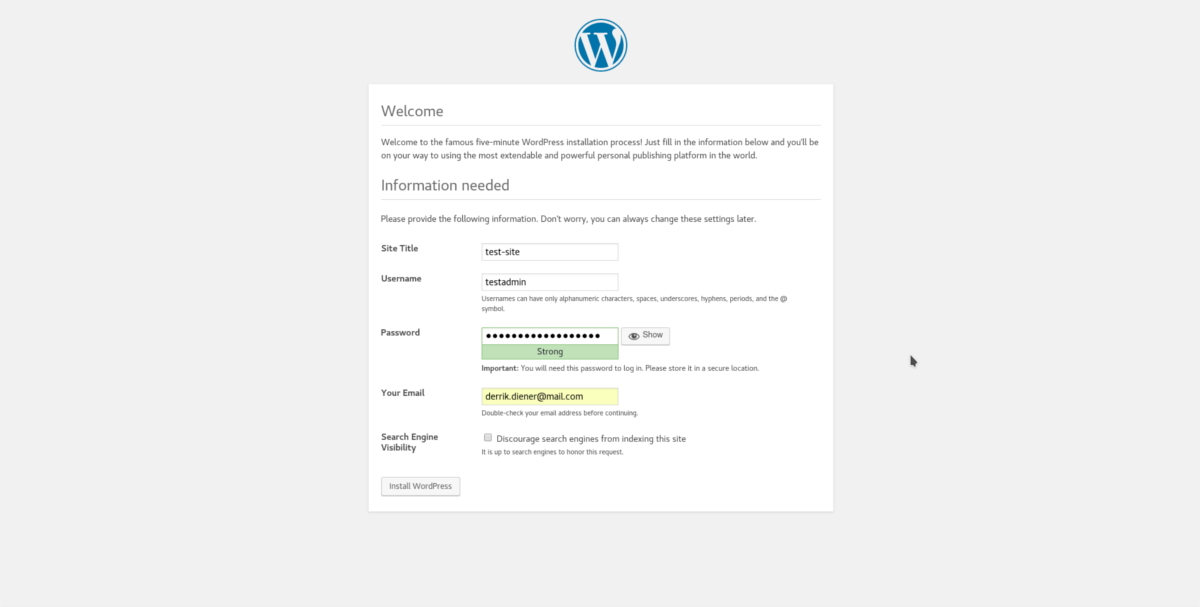
לאחר השלמת התצורה, טען את תחום השרת שלך ועבר את תהליך ההתקנה של WordPress. המתקין הוא מאוד מפורט, ויילך אותך בכל שלב.












הערות